 Tutorial sistem
Tutorial sistem MAC
MAC Bagaimana untuk menetapkan kekunci pintasan imlak pada sistem Mac-Bagaimana untuk menetapkan kekunci pintasan imlak pada sistem Mac
Bagaimana untuk menetapkan kekunci pintasan imlak pada sistem Mac-Bagaimana untuk menetapkan kekunci pintasan imlak pada sistem MacBagaimana untuk menetapkan kekunci pintasan imlak pada sistem Mac-Bagaimana untuk menetapkan kekunci pintasan imlak pada sistem Mac
editor php Banana akan memperkenalkan anda kepada cara menetapkan kekunci pintasan imlak pada sistem Mac. Dalam sistem Mac, menetapkan kekunci pintasan imlak boleh membolehkan anda memasukkan dan mengedit teks dengan lebih cekap. Dengan operasi mudah, anda boleh menetapkan kekunci pintasan imlak dengan mudah untuk meningkatkan kecekapan kerja. Seterusnya, kami akan memperkenalkan secara terperinci cara menetapkan kekunci pintasan imlak pada sistem Mac, supaya anda boleh mengatasi pelbagai input teks dan keperluan penyuntingan dengan mudah.
Langkah 1: Selepas membuka Keutamaan Sistem Mac, pada halaman Tetapan Papan Kekunci, klik Dictation.

Langkah 2: Pada halaman imlak, klik butang lungsur turun kekunci pintasan.

Langkah 3: Dalam menu timbul, pilih kekunci pintasan imlak.
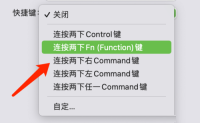
-
Atas ialah kandungan terperinci Bagaimana untuk menetapkan kekunci pintasan imlak pada sistem Mac-Bagaimana untuk menetapkan kekunci pintasan imlak pada sistem Mac. Untuk maklumat lanjut, sila ikut artikel berkaitan lain di laman web China PHP!
 Alternatif pemundikan video 4K terbaikApr 17, 2025 am 09:42 AM
Alternatif pemundikan video 4K terbaikApr 17, 2025 am 09:42 AMPengunduh video YouTube 4K yang boleh dipercayai yang penting untuk pengguna Mac Sama ada penyuntingan video yang cepat di komputer anda, menyimpan kandungan media sosial atau menonton filem di luar talian, pemuat video boleh membantu anda menyelesaikan banyak masalah. Salah satu pemuat video 4K terbaik ialah ... 4K Video Downloader. Walaupun ia mempunyai ciri penuh, versi percuma mempunyai fungsi yang sangat terhad. Artikel ini akan meneroka keupayaan pengunduhan video 4K dan memperkenalkan beberapa alternatif percuma tanpa henti tanpa batasan ciri. 4K Video Downloader: Ciri dan Ciri Utama 4K Video Downloader adalah aplikasi Mac yang boleh memuat turun video dengan hanya satu klik
 Pasang dalam kemajuan Mac Stuck: Bagaimana untuk berhenti & memperbaikinya di MacBook Air/Pro?Apr 17, 2025 am 09:37 AM
Pasang dalam kemajuan Mac Stuck: Bagaimana untuk berhenti & memperbaikinya di MacBook Air/Pro?Apr 17, 2025 am 09:37 AMKemas kini macOS terjebak dalam "Kemajuan Pemasangan"? Jangan risau! Artikel ini akan membimbing anda melalui FAQ ini. Walaupun kemas kini MACOS biasanya lancar, kadang -kadang anda akan menghadapi "kemajuan pemasangan" yang tersekat, yang boleh berlaku sama ada ia adalah kemas kini sistem atau pemasangan aplikasi. Ini biasanya bermakna muat turun tidak lengkap atau kemas kini dibekukan. Ingat, jangan memaksa penutupan pada masa ini! Apakah maksud "kemajuan pemasangan"? "Kemajuan Pemasangan" pada Mac bermakna sistem memasang perisian, kemas kini, atau aplikasi. Proses ini melibatkan penyalinan fail dan tetapan komponen. Jangan mulakan semula peranti atau operasi mengganggu, jika tidak, ia boleh menyebabkan kesilapan pemasangan dan masalah sistem. Mengapa "kemajuan pemasangan" berlaku? "Kemajuan pemasangan" biasanya berlaku dalam situasi berikut: Kemas kini Sistem:
 Cara Memasang dan Menggunakan Python untuk Mac - SetAppApr 17, 2025 am 09:26 AM
Cara Memasang dan Menggunakan Python untuk Mac - SetAppApr 17, 2025 am 09:26 AMPython untuk Mac: Panduan Pemula untuk Pengekodan Belajar kod sedang mengalami lonjakan populariti, dan Python menonjol sebagai bahasa pengaturcaraan yang mesra pengguna namun berkuasa. Panduan ini merangkumi semua yang anda perlu tahu mengenai menggunakan python pada anda
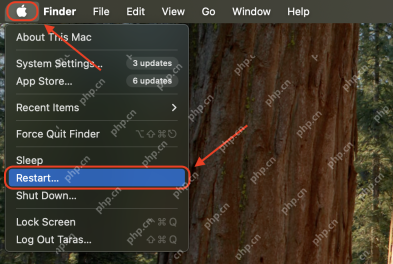 Kenapa saya tidak boleh memuat turun macos sonoma? Mengapa tidak memasang & bagaimana untuk memperbaiki?Apr 17, 2025 am 09:24 AM
Kenapa saya tidak boleh memuat turun macos sonoma? Mengapa tidak memasang & bagaimana untuk memperbaiki?Apr 17, 2025 am 09:24 AMPemasangan macOS Sonoma gagal? Artikel ini menyediakan penyelesaian yang komprehensif! MacOS Sonoma Update Terjebak, Muat turun Gagal atau Pemasangan Gagal? Ini mungkin disebabkan oleh ruang penyimpanan yang tidak mencukupi, konflik keserasian atau kesilapan sistem. Kegagalan pemasangan boleh menyebabkan peranti menjalankan perisian yang sudah lapuk dan tidak dapat mengakses ciri -ciri baru dan penambahbaikan keselamatan. Pertama, cari punca utama masalah. Nasib baik, terdapat banyak cara untuk menyelesaikan masalah ini, dari memeriksa keserasian Mac anda untuk membebaskan ruang penyimpanan dan membetulkan kegagalan sistem. Panduan ini akan membimbing anda melalui langkah penyelesaian masalah yang paling berkesan, membantu anda memasang MacOS Sonoma dengan lancar dan mengelakkan halangan pemasangan biasa. Marilah kita mengemas kini Mac anda dengan mudah! Sebab Mengapa MacOS Sonoma tidak dapat dimuat turun jika
 Alternatif Adobe Lightroom TerbaikApr 17, 2025 am 09:23 AM
Alternatif Adobe Lightroom TerbaikApr 17, 2025 am 09:23 AMKatakan selamat tinggal kepada yuran langganan tinggi Adobe Lightroom! Artikel ini akan menggali ciri -ciri teras Lightroom dan popularitinya di kalangan jurugambar dan pereka, dan menganalisis harga dan potensi penjimatan daripada menggunakan alternatif. Di samping itu, kami akan berkongsi cara yang lebih kos efektif untuk membuat aliran kerja penyuntingan foto yang unik dengan aplikasi lain. Apa itu Adobe Lightroom? Mengapa anda perlu mencari alternatif? Lightroom adalah perisian penyuntingan foto berasaskan awan yang dibangunkan oleh Adobe, yang sering dianggap sebagai versi mudah photoshop. Photoshop memberi tumpuan kepada penyuntingan peringkat piksel, menyediakan kawalan imej yang tiada tandingannya; Lightroom lebih banyak lagi
 Cara Menukar PDF ke PPT pada Mac dengan serta -merta - SetAppApr 17, 2025 am 09:17 AM
Cara Menukar PDF ke PPT pada Mac dengan serta -merta - SetAppApr 17, 2025 am 09:17 AMArtikel ini meneroka pelbagai kaedah untuk menukar fail PDF ke PowerPoint Presentations (PPT) pada Mac, dan sebaliknya, menonjolkan kelebihan dan kelemahan setiap pendekatan. PDF, sementara sangat baik untuk diedarkan kerana n yang tidak boleh diedit
![Kamera MacBook tidak berfungsi: Apa yang perlu dilakukan? [Dikemas kini]](https://img.php.cn/upload/article/001/242/473/174485251367016.png?x-oss-process=image/resize,p_40) Kamera MacBook tidak berfungsi: Apa yang perlu dilakukan? [Dikemas kini]Apr 17, 2025 am 09:15 AM
Kamera MacBook tidak berfungsi: Apa yang perlu dilakukan? [Dikemas kini]Apr 17, 2025 am 09:15 AMKami tidak dapat membayangkan Mac kami tanpa kamera lagi. Tetapi kerana mana -mana pakar sokongan pelanggan teknologi akan memberitahu anda, mereka juga membuat isu -isu yang paling biasa pelanggan mengadu. Walaupun kamera Mac tidak berfungsi tidak syak lagi mengganggu, bernasib baik q


Alat AI Hot

Undresser.AI Undress
Apl berkuasa AI untuk mencipta foto bogel yang realistik

AI Clothes Remover
Alat AI dalam talian untuk mengeluarkan pakaian daripada foto.

Undress AI Tool
Gambar buka pakaian secara percuma

Clothoff.io
Penyingkiran pakaian AI

AI Hentai Generator
Menjana ai hentai secara percuma.

Artikel Panas

Alat panas

Hantar Studio 13.0.1
Persekitaran pembangunan bersepadu PHP yang berkuasa

Notepad++7.3.1
Editor kod yang mudah digunakan dan percuma

Pelayar Peperiksaan Selamat
Pelayar Peperiksaan Selamat ialah persekitaran pelayar selamat untuk mengambil peperiksaan dalam talian dengan selamat. Perisian ini menukar mana-mana komputer menjadi stesen kerja yang selamat. Ia mengawal akses kepada mana-mana utiliti dan menghalang pelajar daripada menggunakan sumber yang tidak dibenarkan.

Versi Mac WebStorm
Alat pembangunan JavaScript yang berguna

mPDF
mPDF ialah perpustakaan PHP yang boleh menjana fail PDF daripada HTML yang dikodkan UTF-8. Pengarang asal, Ian Back, menulis mPDF untuk mengeluarkan fail PDF "dengan cepat" dari tapak webnya dan mengendalikan bahasa yang berbeza. Ia lebih perlahan dan menghasilkan fail yang lebih besar apabila menggunakan fon Unicode daripada skrip asal seperti HTML2FPDF, tetapi menyokong gaya CSS dsb. dan mempunyai banyak peningkatan. Menyokong hampir semua bahasa, termasuk RTL (Arab dan Ibrani) dan CJK (Cina, Jepun dan Korea). Menyokong elemen peringkat blok bersarang (seperti P, DIV),





